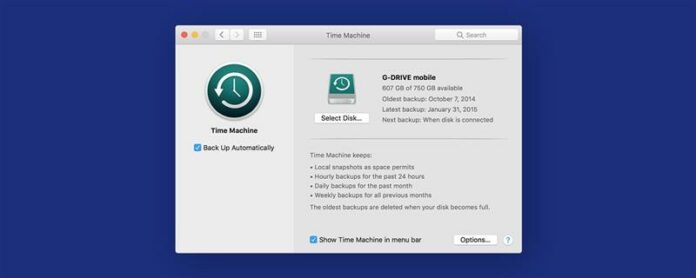Vielleicht haben Sie sich entschlossen, Ihre MACOS im Apple Beta -Softwareprogramm einzuschreiben, um festzustellen, dass es etwas zu fehlerhaft ist. In diesem Fall möchten Sie wahrscheinlich die MacOS -Beta entfernen und Ihren Mac in Monterey wiederherstellen. Der Nachteil davon ist, dass Sie Ihr Gerät auch mit der Sicherung wiederherstellen müssen, die Sie vor der Installation der macOS Public Beta erstellt haben. Für diejenigen, die ernsthafte Softwareprobleme haben, werden wir mit dem Löschen des Apple -Beta -Profils behandelt und Ihren Mac in früheren Standardeinstellungen wiederhergestellt.
Springen zu:
- So löschen Sie das MacOS -Beta -Profil
- Wie Sie Ihre MacOS wiederherstellen
So löschen Sie das MacOS -Beta -Profil
Das Löschen des MacOS -Beta -Profils stellt nicht nur die Standard -Update -Einstellungen wieder her, sondern enthält auch Ihr Gerät aus dem Apple Beta -Softwareprogramm. Sobald Sie die folgenden Schritte ausgeschlossen haben, erhält Ihr Mac Apple Beta -Programm -Updates nicht mehr.
- Öffnen Sie Systempräferenzen .
- Klicken Sie auf Software -Update .
- Klicken Sie auf der linken Seite des Fensters auf die Taste Details unten ‚Dieser Mac ist im Apple Beta -Softwareprogramm eingeschrieben.
- Klicken Sie auf Standard -Standards , um die Standard -Update -Einstellungen wiederherzustellen.
Wenn die nächste Nicht-Beta-Version von MacOS Ventura verfügbar ist, können Sie sie installieren und das Apple Beta-Update wird von Ihrem Gerät entfernt. Wenn Sie nicht darauf warten möchten, dass die öffentliche Version von MacOS Ventura veröffentlicht wird, können Sie Ihr Gerät wiederherstellen. Hier kommt die Sicherung, die Sie vor dem Herunterladen und Installieren der Beta -Software erstellt haben.
So restaurieren Sie Ihre Macos
Wenn Sie möchten, dass Ihr Mac wieder so war, wie es war, bevor Sie MacOS Ventura Beta heruntergeladen und installiert haben, müssen Sie Ihr Gerät von der Sicherung wiederherstellen, die Sie vor Ihrem Beta -Fling gemacht haben. In diesem Abschnitt behandeln wir das Wiederherstellen Ihres Geräts mit einer Zeitmaschinensicherung. Befolgen Sie die folgenden Schritte oder lesen Sie unseren Artikel, um weitere Einzelheiten zu wiederherstellen Sie Ihr Gerät vom Gerät wieder her. Time Machine Backup oder die externe Festplattensicherung, die Sie vor der Installation der macOS Public Beta erstellt haben.
- Erstellen Sie Kopien der Dateien, die Sie erstellt haben und die Sie seit Ihrem letzten Sicherungsbackup behalten möchten. Laden Sie diese Dateien auf ein USB -Laufwerk oder eine andere externe Festplatte.
- Öffnen Sie Systemeinstellungen , um meinen Mac auszuschalten.
- Wählen Sie Apple Account .
- Deaktivieren Sie die Finden Sie mein Mac -Box.
- Geben Sie Ihr Apple ID -Passwort ein.
- Jetzt möchten Sie Ihre MacOs im Wiederherstellungsmodus platzieren. Klicken Sie dazu auf das APPLE -Menü .
- Wählen Sie den Befehl und r Tasten. Lassen Sie die Schlüssel frei, wenn das Apple -Logo erscheint.
- Ihre Optionen von MacOS -Dienstprogrammen werden angezeigt. Wählen Sie Wiederherstellen von Time Machine Backup .
- Klicken Sie auf Fortsetzung .
- Klicken Sie auf Ihre neueste Sicherung und wählen Sie Fortsetzung , um den Wiederherstellungsprozess zu beginnen.
- Wählen Sie restore , und Time Machine setzt Ihren Mac auf die Art und Weise zurück, wie er vor Ihrem Beta -Update war.
- Sobald Ihre Mac -Wiederherstellung abgeschlossen ist, kopieren Sie die Dateien vom ersten Schritt zurück auf Ihren Computer.
Das ist es! Ihr Mac wurde jetzt vor Ihrer Einschreibung im Apple Beta -Softwareprogramm auf die Funktionen und Einstellungen zurückgesetzt. Vergessen Sie nicht, Ihr Auge auf regelmäßige Updates zu erhalten, da sie dazu beitragen können, bekannte Fehler zu beheben und Ihnen aufregende neue neue neue zu bringen Funktionen .